Развеиваем некоторые мифы
Касательно SSD накопителей за время их существования сформировалось несколько устойчивых заблуждений, с которыми немедленно следует покончить!
На SSD нельзя устанавливать ничего кроме системы и программ, иначе он быстро износится
Если брать во внимание накопители среднего ценового сегмента с наиболее популярным типом памяти MLC, то при записи на него до 20Гб информации в день, он проживет порядка 5 лет. На эту тему есть отдельный отчет
Поэтому я считаю этот миф в корне неверным. За это время обычный HDD может также легко выйти из строя.
SSD очень дорогие. Лет 5-10 назад, это было так, тогда они стояли порядка 400-500 долларов. На сегодняшний день, если взглянуть в каталог популярных магазинов, можно увидеть, что цена на них заметно опустилась (составляет от 80$ — 128ГБ) и сейчас купить надежный SSD может практически каждый.
Сильный прирост FPS (кадров в секунду) в играх. Как уже говорилось выше, покупкой одного лишь SSD нельзя добиться значительного прироста производительности. Лучше немного сэкономить и установить вместо него более мощную видеокарту или процессор. А вскоре приобрести и SSD, который станет неким дополнительным элементом для более быстрой загрузки игры и текстур.
Жесткий магнитный диск
Накопитель на жёстких магнитных дисках или НЖМД (англ. Hard (Magnetic) Disk Drive), жёсткий диск — устройство хранения информации, основанное на принципе магнитной записи. Является основным накопителем данных в большинстве компьютеров.
Информация в НЖМД (Рисунок 2) записывается на жёсткие (алюминиевые, керамические или стеклянные) пластины, покрытые слоем ферромагнитного материала, чаще всего двуокиси хрома. В НЖМД используется от одной до нескольких пластин на одной оси. Считывающие головки в рабочем режиме не касаются поверхности пластин благодаря прослойке набегающего потока воздуха, образующейся у поверхности при быстром вращении. Расстояние между головкой и диском составляет несколько нанометров, а отсутствие механического контакта обеспечивает долгий срок службы устройства. При отсутствии вращения дисков головки находятся у шпинделя или за пределами диска в безопасной зоне, где исключён их нештатный контакт с поверхностью дисков.
Рисунок 2 — Устройство НЖМД
Основные характеристики жестких дисков:
- · Интерфейс (англ. interface) — совокупность линий связи, сигналов, посылаемых по этим линиям, технических средств, поддерживающих эти линии, и правил (протокола) обмена. Серийно выпускаемые жёсткие диски могут использовать интерфейсы ATA (он же IDE и PATA), SATA, SCSI, SAS, FireWire, USB, SDIO и Fibre Channel.
- · Ёмкость (англ. capacity) — количество данных, которые могут храниться накопителем. Ёмкость современных устройств достигает 2000 Гб (2 Тб). В отличие от принятой в информатике системы приставок, обозначающих кратную 1024 величину, производителями при обозначении ёмкости жёстких дисков используются величины, кратные 1000. Так, ёмкость жёсткого диска, маркированного как «200 ГБ», составляет 186,2 ГБ.
- · Физический размер (форм-фактор) (англ. dimension). Почти все современные накопители для персональных компьютеров и серверов имеют ширину либо 3,5, либо 2,5 дюйма. Также получили распространение форматы 1,8 дюйма, 1,3 дюйма, 1 дюйм и 0,85 дюйма. Прекращено производство накопителей в форм-факторах 8 и 5,25 дюймов.
- · Время произвольного доступа (англ. random access time) — время, за которое винчестер гарантированно выполнит операцию чтения или записи на любом участке магнитного диска. Диапазон этого параметра невелик — от 2,5 до 16 мс.
- · Скорость вращения шпинделя (англ. spindle speed) — количество оборотов шпинделя в минуту. От этого параметра в значительной степени зависят время доступа и средняя скорость передачи данных. В настоящее время выпускаются винчестеры со следующими стандартными скоростями вращения: 4200, 5400 и 7200 (ноутбуки), 5400, 7200 и 10 000 (персональные компьютеры), 10 000 и 15 000 об/мин (серверы и высокопроизводительные рабочие станции).
- · Надёжность (англ. reliability) — определяется как среднее время наработки на отказ (MTBF).
- · Количество операций ввода-вывода в секунду — у современных дисков это около 50 оп./с при произвольном доступе к накопителю и около 100 оп./с при последовательном доступе.
- · Потребление энергии — важный фактор для мобильных устройств.
- · Уровень шума — шум, который производит механика накопителя при его работе. Указывается в децибелах. Тихими накопителями считаются устройства с уровнем шума около 26 дБ и ниже. Шум состоит из шума вращения шпинделя (в том числе аэродинамического) и шума позиционирования.
- · Сопротивляемость ударам (англ. G-shock rating) — сопротивляемость накопителя резким скачкам давления или ударам, измеряется в единицах допустимой перегрузки во включённом и выключенном состоянии.
- · Скорость передачи данных (англ. Transfer Rate) при последовательном доступе:
- — внутренняя зона диска: от 44,2 до 74,5 Мб/с;
- — внешняя зона диска: от 60,0 до 111,4 Мб/с.
· Объём буфера — буфером называется промежуточная память, предназначенная для сглаживания различий скорости чтения/записи и передачи по интерфейсу. В современных дисках он обычно варьируется от 8 до 64 Мб.
Обзор лучших решений по соотношению скорость и объем
Ниже приведен список наиболее видных моделей на рынке, их характеристики, достоинства и недостатки.
Corsair Voyager GTX 3.0 256 Гб
В ассортименте Corsair имеются портативные флеш-накопители серии Voyager GTX, которые отличаются очень высокой производительностью, сравнимой с твердотельными накопителями.

- Модели Flash Voyager GTX оснащены интерфейсом USB 3.0 (совместимым сUSB2.0) и емкостью 128 ГБ и 256 ГБ. Производитель утверждает, что в компактном корпусе установлены компоненты SSD, что привело к повышению производительности – последовательная запись достигает 360 МБ/с, а чтение достигает 450 МБ/с.
- Памяти работают с Windows, MacOSX и Linux и не требуют дополнительного программного обеспечения для работы. Кроме того, они совместимы с технологиями USB Attached SCSI, S.M.A.R.T. и TRIM, которые следят за производительностью и надежной передачей данных.
- К минусу относят высокую стоимость данной флешки, за такую цену можно купить внешний SSD на 500 ГБ с более быстрой скоростью.
STmagic SPT31 USB 3.1 1 ТБ
В последние годы технология NAND переживает бурное развитие, что резко снизило цены на твердотельные накопители. В этом случае снижается не только стоимость, но и размер. Эти условия дают возможность таким производителям, как STmagic, разрабатывать устройства, подобные SPT31.

STmagic SPT31 поставляется в пяти вариантах, с различным объемом памяти – 128 ГБ, 256 ГБ, 360 ГБ, 512 ГБ и с 1 ТБ.
Флешка использует технологию USB1, благодаря которой скорость чтения – 500 и 420 МБ/с
Это значительно быстрее, чем типичные внешние жесткие диски, у которых средняя скорость около 150-180 МБ/с.
Главная особенность такого оборудования заключается в том, что оно достаточно юзабильно – флешку используют для хранения игр для консоли или ПК, в качестве внешнего диска для фотографий и видео, и что более важно – для хранения важных файлов, например, для Adobe Premiere и Photoshop. Производители гарантируют, что их USB-накопитель подходит для Windows On-the-Go.
- Так же, как и в случае с предыдущим вариантом, стоимость данной флешки завышена.
Orico SSD GV100 USB 3.1 512 Гб
Флешка от ORICO поддерживает несколько портов, она удобная, быстрая и подходит для повседневного использования.

- GV 100 имеет внутренний твердотельный накопитель M.2 2242 NVMe и способен обеспечить скорость чтения до 940 МБ/с по выходному интерфейсу USB3.1 Gen2 Type-C. Это делаетфлешкуоднойизбыстрейшихпортативныхтвердотельныхнакопителейнарынке. Доступны модели 128 GB, 256 GB, 512 GB и 1TB.
- Размер Orico portable NVMe SSD 96 мм x 30 мм x 9,9 мм – это достаточно маленький накопитель NVMe. Это связано стем, что Orico использует SSD M.2 2242 внутри, длина которого –42мм.
- Синий корпус из алюминиевого сплава выглядит солидно, а корпус наконце из АБС-пластика с отверстием позволяет прикрепить устройство, например, к ключам.
- Крошечный 512 GB M.2 2242 PCIe NVMe SSD представляет собой двусторонний модуль, работающий на контроллере Silicon Motion SM2263XT и 64-слойной флэш-памяти TLC NAND. Это SSD-накопитель без DRAM, который использует буфер памяти хоста (HMB) в Windows 10 для достижения пиковой производительности.
- Портативный твердотельный накопитель Orico GV100 NVMe впечатляет по описанию, но имеет некоторые проблемы со стабильностью из-за использования мостового контроллера JMS583.
- Данная флешка не подключается к компьютеру без специального кабеля. В комплекте их два: для USB 3.0 и USB Type-C, поэтому их постоянно нужно носить вместе с флешкой.
Teclast 128 ГБ USB 3.0
Накопитель от Teclast не показывает каких-то впечатляющих результатов, но эта флешка вполне подходит для обычных повседневных задач.

- Скорость чтения USB-накопителя Teclast – 80 МБ/с. Это, конечно, не такие внушительные результаты, как у перечисленных флешек выше, но данная скорость все равно подходит для передачи HD-видео, фотографий и других файлов за короткий срок, с помощью технологии USB 3.0.
- Из-за малого объема памяти и низкой для SSD скорости передачи данных эта флешка не подойдет для записи на нее ОС, но станет отличным вариантом для хранения большого объема файлов.
BlitzWolf BW-UPC2 USB 3.0/Type-C 128 Гб
Флешка от BlitzWolf двусторонняя, корпус сделан из цинкового сплава. Данный вариант предназначен для хранения файлов, но не для запуска с нее ОС.
Правила выбора
Итак, вы решили, что пора отказаться от устаревшего жесткого диска и установить в компьютере твердотельный накопитель – разобрались, зачем он нужен и какие у него преимущества перед HDD. Однако здесь возникает другой вопрос: как выбрать SSD?
В магазинах представлены накопители с разными форм-факторами, контроллерами и ценами, так что трудно с ходу разобраться, что вам подойдет. Чтобы не чувствовать себя неуверенно в разговоре с консультантом, который наверняка захочет продать SSD подороже, старайтесь выбирать накопитель по приведенным ниже параметрам.
Объем
Как уже было отмечено, одним из главных недостатков SSD является цена, жестко привязанная к объему накопителя. Минимальная ёмкость на сегодняшний день – 60 Гб. Если учесть, что установленная Windows 7 требует 16-20 Гб в зависимости от разрядности, то становится ясно, что 60 Гб хватит разве что для инсталляции системы и десятка необходимых для работы программ.
Если вы хотите записывать на SSD игры и тяжелые графические приложения типа Corel или Photoshop, то рассматривайте накопители с объемом более 120 Гб.
Скорость
У любого накопителя (SSD здесь не исключение) есть два показателя скорости: запись и чтение. Чем выше эти значения, тем лучше, однако помните, что в характеристиках обычно указывается максимальная скорость. Реальное же значение можно узнать только на практике с помощью специальных программ. Если накопитель давно на рынке, то в интернете можно попробовать найти его тесты на скорость от пользователей.
Интерфейс и форм-фактор
Большинство современных SSD накопителей производится в форм-факторе 2,5 с поддержкой интерфейса SATA 3. Но могут быть и другие, более дорогие варианты:
- PCI-карта, устанавливаемая напрямую в слот материнской платы.
- Внешний SSD накопитель.
- Диск с интерфейсом mSATA для установки в ноутбуки и компактные компьютеры.
Что касается интерфейса: все новые SSD выпускаются с интерфейсом SATA 3, но если у вас на материнской плате установлен более старый контроллер (первого или второго поколения), то накопитель всё равно можно подключить. Однако есть одно ограничение: скорость передачи определяется наименьшим значением. То есть если вы подключите SATA 3 к SATA 2, то скорость будет определяться по пропускной способности SATA 2.
Кстати, с помощью специального адаптера можно установить SSD вместо DVD в ноутбуке. Многие пользователи вытаскивают неиспользуемый привод и ставят на его место твердотельный накопитель, на который затем инсталлируется операционная система. Стандартный жесткий диск ноутбука в то же время полностью очищается и затем используется как хранилище личных файлов.
Память и контроллер
Существует три вида памяти, отличающиеся между собой количеством бит информации в одной ячейке – SLC (1 бит), MLC (2 бита) и TLC (3 бита). Первый тип устарел и сейчас практически не используется, поэтому если увидите его в характеристиках, проходите мимо такого накопителя.
С контроллерами похожая ситуация: наиболее популярным среди производителей и распространенным среди пользователей является технология SandForce, увеличивающая быстродействие диска за счет сжатия данных перед записью.
Но у контроллеров SandForce есть один недостаток, который может кому-то показаться существенным: если накопитель до предела заполняет информацией, то после его очистки скорость записи не возвращается к первоначальному состоянию, то есть становится ниже. Однако эта проблема решается просто: не забивайте память до последнего байта, и скорость не упадет.

Есть и другие, более дорогие варианты: Intel, Indilinx, Marvell
Если бюджет позволяет, лучше обратить внимание на твердотельные накопители с контроллерами от этих компаний
Производитель
Последний параметр, требующий вашего внимания – это производитель. Конечно, на различных форумах можно найти много постов о том, что лучше выбрать Kingston или, допустим, Silicon Power, так как они специализируются именно на производстве накопителей разных видов.
Однако это не совсем верное утверждение: компаний, реально производящих флэш-память NAND намного меньше, чем брендов на рынке. Собственным производством (и отделом разработок) обладают:
- Intel.
- Samsung.
- SanDisk.
- Crucial.
Компания OCZ, например, до недавнего времени не имела никаких разработок и лишь недавно приобрела производителя контроллеров Indilinx
Поэтому лучше обращаться внимание на приведенные выше характеристики, а производителей держать в уме в последнюю очередь
Чем отличается SSD диск от флешки
И внешний SSD диск, и флешка – это переносные запоминающие устройства. Из-за компактности и мобильности эти накопители пользуются спросом среди пользователей ПК и ноутбуков. Однако между ними есть ряд отличий.

SSD флешки имеют меньшую емкость, но и меньшие размеры. Поэтому их перемещение не является проблемой. Флешку прикрепляют к ключам или убирают в кошелек или карман, что позволяет получить доступ к данным в любой ситуации.
Флешка используется для передачи файлов, поэтому это устройство лучше подходит для ситуаций, когда нужно регулярно получать доступ к файлам. Например, просматривать рабочие презентации на компьютерах, воспроизводить музыку с автомобильного радио или печатать документы.
Может ли это устройство быть качественным хранилищем? Да, потому что уже созданы SSD флешки с той же емкостью, что и твердотельные накопители (64 и 128 ГБ). Они также будут хороши для просмотра видео высокой четкости, хранения фотографий или копий ОС, драйверов для конкретной модели оборудования или утилит. Чтобы обеспечить быструю скорость передачи данных, стоит выбирать модель с разъемом USB 3.0.
Внешний SSD диск – это устройство, предназначенное для хранения файлов (например, резервных копий) и операционных систем. На рынке представлены модели как со стандартной емкостью (например, 500 ГБ), так и экземпляры, емкость которых превышает 1 ТБ. Некоторые внешние SSD диски содержат собственное программное обеспечение, которое упрощает использование.

Внешние накопители менее удобны, чем флешки, и стоят немного дороже. Магнитные модели чаще подвержены механическим повреждениям из-за наличия движущихся частей. 2.5-дюймовые экземпляры питаются от USB, поэтому их легче носить с собой, но 3.5-дюймовые экземпляры требуют дополнительного источника питания, они тяжелее и менее компактны, поэтому используются для стационарных сетевых хранилищ данных.
Сравнительные характеристики HDD и SSD
Шустрые «твердотельники» хороши для установки системы и работы с требовательным софтом, при этом для увеличения срока службы ССД лучше снизить обращение ОС к накопителю. При регулярном задействовании дискового пространства целесообразно приобрести винчестер, который станет надёжным хранилищем данных. Чтобы провести сравнение HDD и SSD, рассмотрим основные параметры накопителей, являющиеся важными при выборе.
Скорость накопителей SSD и HDD
По данному критерию перевес на стороне твердотельных накопителей. Система на SSD загружается и работает намного быстрее, чем когда она установлена на HDD. То же касается и любого другого программного обеспечения, твердотельный накопитель мгновенно откликается на запросы. Это обусловлено принципиально разным конструктивным исполнением накопителей.
Средняя и максимальная ёмкость SSD и HDD
Если нужен объёмный накопитель, лучшим решением будет приобретение винчестера, средний объём которого составляет 1 Тб. Уже появились и сверхобъёмные HDD на 20 Тб корпоративного класса. Хотя сегодня можно найти модели SSD и ёмкостью 4 Тб, или даже 8 Тб, за такой объём пространства придётся выложить внушительную сумму. Стандартный же размер твердотельного накопителя составляет 265 Гб, его будет достаточно для установки системы и основных программ.
Фрагментация
В процессе эксплуатации жёсткому накопителю периодически требуется дефрагментация. Это связано с тем, что после многочисленных процедур записи, копирования, удаления файлов винчестер работает медленнее, поскольку при просмотре файла считывающая головка ищет фрагменты по всей поверхности диска, затрачивая время.
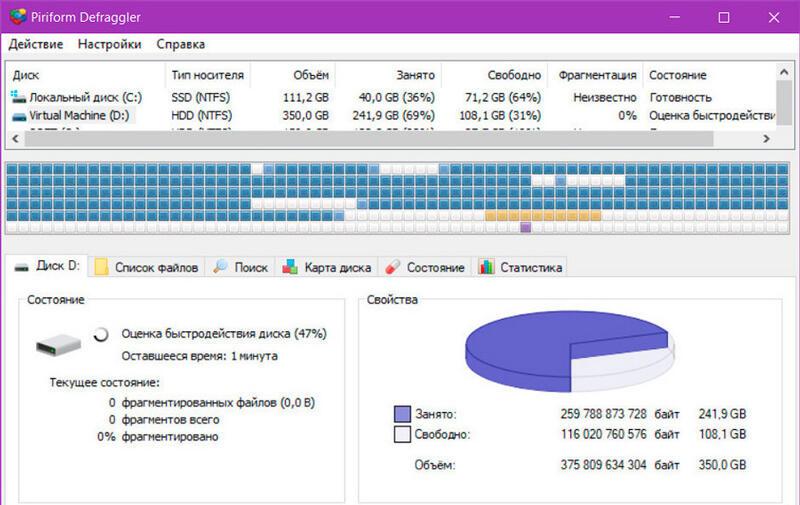
Явление называют фрагментацией, а для ускорения жёсткого диска применяют процедуру дефрагментации, позволяющую собрать такие фрагменты воедино.
Способ записи SSD совершенно иной, данные пишутся в любой сектор памяти и могут быть мгновенно считаны, поэтому дефрагментация твердотельному накопителю ни к чему.
Надёжность и срок службы
Что надёжнее, SSD или HDD, сказать сложно. Долговечность зависит от многих факторов. Жёсткий диск, отличающийся неограниченным количеством циклов перезаписи, может прослужить в среднем около 7 лет и более. При этом HDD является хрупким устройством и не переносит механического воздействия, даже небольшая вибрация может привести к появлению битых секторов, хотя это и не означает выхода из строя носителя.
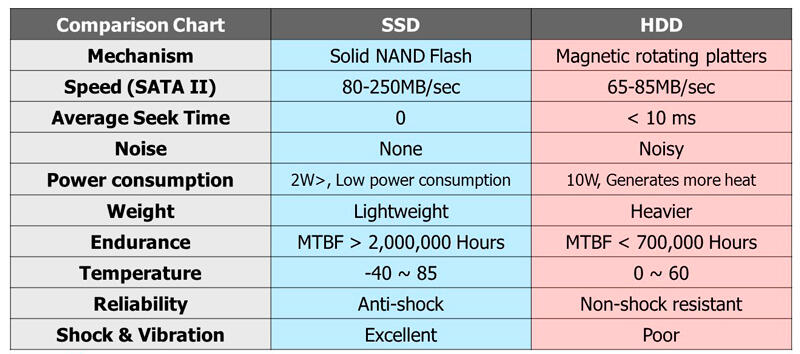
С SSD в этом плане проще, данные, записанные на нём, не пострадают от удара или падения, потому твердотельный накопитель лучше использовать в ноутбуках. Зато у ССД другой весомый недостаток – ограниченный ресурс, так что если регулярно перезаписывать информацию, это неизбежно приведёт к выработке носителя. Производители указывают гарантийный срок эксплуатации, но ресурс может выработаться раньше или позже, по окончании срока службы накопитель теряет ёмкость и больше не принимает данные. Ещё один момент – непереносимость SSD скачков напряжения. Если в случае с хардом выйдет из строя контроллер и данные могут быть восстановлены, то твердотельный собрат сгорит со всей информацией.
Форм-фактор
В зависимости от типа девайса могут устанавливаться накопители разных размеров. Например, 3,5-дюймовые и 2,5-дюймовые диски подойдут для компьютера, тогда как для портативных устройств нужен небольшой носитель.

В случае с SSD формат 2,5-дюйма был принят в угоду совместимости, но сегодня можно встретить ультрабуки в тонком корпусе с более компактными чипами.
Шум
Возникновение шума при работе жёсткого накопителя вызвано вращением дисков в процессе функционирования устройства. Операции чтения и записи также приводят в движение головку, которая перемещается по поверхности устройства с огромной скоростью, что тоже провоцирует характерный звук. Накопители SSD работают бесшумно.
Совместимость: флешка
Флешки, или USB-накопители, являются одними из самых распространенных съемных устройств для хранения и передачи данных. Они обладают высокой степенью совместимости с различными устройствами и операционными системами.
Совместимость с компьютерами
Флешки могут быть подключены к любому компьютеру с USB-портом, что делает их универсальными и удобными в использовании. Они совместимы со всеми популярными операционными системами, такими как Windows, MacOS и Linux.
Совместимость с мобильными устройствами
Современные смартфоны и планшеты также поддерживают подключение флешек. Для этого обычно используется специальный адаптер или OTG-кабель. Таким образом, флешки могут быть использованы для расширения памяти мобильных устройств и передачи данных между ними и компьютерами.
Важно отметить, что не все мобильные устройства поддерживают работу с флешками. Некоторые модели смартфонов и планшетов могут иметь ограничения в отношении формата файловой системы или максимального объема флешки
Совместимость с телевизорами и другой аудио-видео техникой
Флешки могут быть использованы для просмотра фото, видео и прослушивания музыки на телевизорах, медиаплеерах и других аудио-видео устройствах. Для этого необходимо, чтобы телевизор или устройство имело USB-порт и поддерживало форматы файлов, которые хранятся на флешке.
Взаимная совместимость
Флешки, в отличие от некоторых других съемных накопителей, не зависят от проприетарных файловых систем или драйверов. Это обеспечивает их взаимную совместимость между различными устройствами и операционными системами. Файлы, сохраненные на флешке, могут быть прочитаны и записаны на любом устройстве, поддерживающем USB-интерфейс.
Преимущества USB флешки
Флешка, как и HDD, может иметь большую ёмкость, так что на неё можно записать много всего — фотографии, музыку, фильмы, документы, игровые файлы и многое другое.
И вы можете быть уверены в сохранности данных, так как эти устройства лучше переносят мелкие повреждения, вроде случайных падений. Конечно, проверять их на прочность не стоит — это уже сделали многие до вас, и вы можете посмотреть сотни видео, где флешки остаются живыми после получения тяжелейших повреждений. Но если вдруг вы уроните устройство на пол или она будет какое-то время стучаться обо что-нибудь в сумке, ничего не произойдёт.
Кстати, из-за своих размеров флеш карты быстрее адаптируются к комнатной температуре, а значит, если вы попадёте в экстремальные условия, сможете воспользоваться ею быстрее, чем HDD.
USB накопитель компактнее, его проще подключать, так как кабель не нужен.
Если вам это важно, упомяну также, что у флешек более разнообразные дизайны, и работают они бесшумно, в отличие от переносных HDD. Но если шум вас сильно беспокоит, можно купить твердотельный SSD, там шуметь нечему
Плюсы SSD диска – надежная и долговечная память
- 3 D Nand – самый новый тип памяти (самые дорогие SSD);
- MLC (Multi Level Cell) – ячейка с несколькими уровнями;
- TLC (Three Level Cell) – ячейка с тремя уровнями;
- SLC (Single Level Cell) – ячейка с одним уровнем.
Диски с самым распространенным типом памяти – это MLC. У них отличное соотношение цена / качество.
Давайте теперь подробнее о типах памяти
Существует 4 типа флеш памяти которые ставят в SSD:
- SLC (Single-Level Cell) – это память с одноуровневой структурой ячеек. В ячейке SLC памяти может храниться только 1 бит. SLC-память отличается высокой надежностью и скоростью доступа к информации, большим числом циклов перезаписи, а также высокой стоимостью (цена за 1 ГБ памяти).
- MLC (Multi-Level Cell) – это память с многоуровневой структурой ячеек. В одной ячейке MLC памяти может храниться 2 бита. MLC память обладает меньшей надежностью и выносливостью (количество циклов перезаписи), но при этом и стоит дешевле чем SLC.
- TLC (Triple-Level Cell) – это память с тремя битами в ячейке. Следующая ступень развития флеш-памяти. Обладает меньшим количеством циклов перезаписи и скоростью доступа к данным. Но цена за гигабайт памяти гораздо ниже, чем у MLC.
- QLC (Quad-Level Cell) – это память с возможностью хранить 4 бита в одной ячейке. Последняя (на текущий момент) ступень развития флеш-памяти. По сравнению с предшественниками, обладает меньшей надежностью и скоростью доступа к данным, но гораздо привлекательнее по соотношению стоимость/объем памяти.
Плюсы и минусы SSD дисков
Плюсы:
Высокая производительность. Нынешние твердотельные накопители показывают впечатляющие характеристики чтения – записи!
 Лучшие фирмы ssd дисков – Samsung и Intel
Лучшие фирмы ssd дисков – Samsung и Intel
Поэтому эти диски устанавливают в игровые ноутбуки в качестве диска C, чтобы игровой процесс сделать еще более комфортным.
Даже обычные и относительно не дорогие модели выдают весьма неплохую скорость чтения / записи, если проводить сравнение с обычными винчестерами (жесткими дисками).
Не говоря уже про модели выше уровнем. Скорость работы SSD намного превосходит скорость HDD. Использование таких накопителей позволит вам существенно повысить производительность вашего ПК!
Включение и выключение компьютера будет происходить за считанные секунды! Повысится отзывчивость системы в целом и ускорится ее запуск, а также программ и игр.
Вы думайте что шум и вибрация – это все не так важно? Поверьте, это не правда. Постоянный шум, гул, скрежет, цыканье и другие шумы, исходящие от жестких дисков утомляют
Кроме того, если постоянно это слушать при работе за компьютером, будет болеть голова.
Также гляньте новые HDD на AliExpress или Яндекс.Маркете
Главные плюсы SSD диска:
Незначительное энергопотребление
В стационарных ПК не особо важное свойство, так как в них установлены большие вентиляторы
И если даже энергопотребление будет приличным, мощные кулера будут выдувать горячий воздух наружу.
Но в ноутбуках и др. мобильных машинах этот вопрос остается весьма важным. И поэтому применение SSD в ноутбуках дает существенный плюс!
Повышенная надежность.
Так как в SSD устройствах нет подвижных деталей, они существенно надежней классических винчестеров.
Но все ровно их нельзя ронять или сильно трясти. Естественно падение с 15 этажа не вынесут ни HDD ни SSD) Но в бытовом применении у твердотельных дисков шансов гораздо больше.
Есть кстати более продвинутые модели SSD – M.2, об этих накопителях читайте в этой статье – SSD накопители формата M.2
Минусы:
Высокая стоимость. Да, цена конечно не такая низкая как хотелось бы. За те деньги, за которые предлагают купить такие накопители, можно приобрести несколько обычных жестких дисков по 1 ТБ!
Но, как говорится, за комфорт надо платить. И что самое плохое, стоимость понижается крайне медленно на эти носители.
Маленькая емкость. Ду уж, большим объемом и низкой стоимостью SSD диск пока не может похвастаться. 1 ТБ стоит прилично. Плюсы SSD диска перевешивают все минусы, это очевидно.
Что выбрать
Подытоживая сказанное выше, я могу посоветовать вам ориентироваться только на свои личные вкусы
Если нужен диск для постоянной работы с файлами, надёжность и скорость работы которого очень важна, обратите внимание на HDD и SSD
Если же вам скорее нужно транспортировать и хранить файлы, не перезаписывая и не добавляя к ним ничего, то флеш карта USB будет отличным вариантом. Только будьте внимательны к качеству.
Я постарался собрать все основные аргументы за и против флешек и жёстких дисков, чтобы было проще понять их сходства и разницу. А вы могли использовать этот материал, как небольшую памятку при выборе подходящего накопителя. А о других особенностях устройств памяти, а также их сравнении, мы поговорим в другой раз. И вы не пропустите ни одной новой статьи, если подпишетесь на мои социальные сети. Увидимся!
Плюсы и минусы SSD и HDD
Главное преимущество твердотельных накопителей – скорость обработки информации, именно за этот параметр пользователи готовы переплачивать, но не всё так радужно, ССД имеет и недостатки
Чтобы определиться с выбором, важно знать все плюсы и минусы накопителей SSD и HDD. Что примечательно, положительные качества твердотельного накопителя являются слабыми сторонами винчестера, и наоборот
Преимущества и недостатки SSD
Есть несколько причин, по которым стоит выбрать твердотельный накопитель:
- высокая скорость;
- устойчивость к механическим воздействиям;
- низкое энергопотребление;
- низкая температура нагревания;
- бесшумная работа;
- компактность и лёгкость;
- устойчивость к магнитным полям.
Недостатки:
- высокая стоимость;
- ограниченный ресурс;
- риск потери данных при внезапном отключении питания.
Преимущества и недостатки HDD
Положительными качествами ХДД являются:
- оптимальное соотношение стоимости и объёма диска;
- безграничное число циклов перезаписи;
- долговечность;
- стабильность при внезапном отключении питания;
- возможность восстановления при выходе из строя контроллера, в том числе при скачках напряжения.
Недостатки:
- чувствительность к механическим воздействиям;
- шумная работа;
- высокое энергопотребление в сравнении с твердотельными накопителями;
- вес и габариты.
Особенности конструкции
Стоит понимать, что конструкция и строение SSD-дисков сильно отличаются от их HDD-аналогов. Именно отсюда выходят многие преимущества использования такого рода носителей, а также недостатки.
Преимущества
Начнём с хорошего и перечислим преимущества SSD-дисков, по сравнению с HDD:
-
- Более высокая скорость обработки информации. Даже самые современные и навороченные жёсткие диски с трудом способны дойти до тех показателей, которые демонстрируют самые обычные SDD-накопители;
- Благодаря своей конструкции магнитные диски абсолютно бесшумны, так как там просто не предусмотрено никаких механических деталей;
- Такие диски не подвержены фрагментации, как это бывает с их HDD-аналогами, то есть даже спустя длительный промежуток времени носитель никак не потеряет в своей производительности;
- Энергопотребление SSD-дисков сильно зависит от объёма, но при этом оно всё равно остаётся ниже, чем у механических аналогов;
- SSD-носители в меньшей степени подвержены механическим повреждениям. Если для жёстких дисков даже обычная «встряска» может привести к поломке, то магнитный диск сломать механическим воздействием достаточно сложно;
- Как правило, SSD-диски отличаются от своих аналогов тем, что они более компактные, следовательно, их проще уместить в мобильные устройства – ноутбуки, ультрабуки, планшеты, смартфоны;
- В зависимости от производителя у SSD-диска могут быть доступны различные дополнительные возможности, которые увеличивают объём хранимых данных, скорость обработки и тд.

Это самые распространённые преимущества, которые выделяют владельцы SSD-накопителей.
Недостатки
Картина будет неполной, если упустить из внимания основные недостатки работы с SSD-дисками. Обычно пользователи отмечают следующим минусы при использовании запоминающих устройств такого рода:
-
- Цена на такие диски за 1 гигабайт памяти в 2-4 раза выше, чем на механический аналог. Хотя на данный момент цены продолжают опускаться, что делает SSD-накопители всё более доступными для широких масс;
- SSD-диски имеют относительно небольшой объём по сравнению с теми же HDD. Например, очень сложно найти магнитный носитель с объёмом более 500 гигабайт. В этом же время вы без проблем сможете приобрести HDD-накопитель объёмом в 2 и более терабайта. По этой причине SSD-диски используются в основном для установки операционных систем и требовательных программ;
- Если у SSD-дисков есть хорошая защита от механического воздействия, то перепады напряжения и электромагнитные волны способны повредить устройство или вовсе вывести его из строя;
- Имеются ограниченные циклы перезаписи файловых данных. Никто не может сказать сколько точно циклов может проходить, так как это зависит от модели диска. Встречаются носители и с 2 тысячами циклов перезаписи, и с 10 тысячами. Этого при обычном использовании должно хватить на 2-10. Хотя даже после того, как диск расходует свой лимит циклов он продолжает нормально функционировать, правда, данные на нём уже могут быть самопроизвольно удалены в любой момент;

SSD-диски имеют ощутимые преимущества перед обычными механическими, а недостатки не такие существенные. Однако из-за специфики конструкции и ценообразования выгоднее и лучше всего использовать такого рода носители для установки программ и операционных систем. Остальные данные (видео, фото, нетребовательные программы и т.д) можно хранить на обычных HDD-дисках.









![Как использовать ssd правильно? [увеличиваем эффективность]](http://kirovlom.ru/wp-content/uploads/1/1/0/110f5d68e052c2c41947d5c5ae194181.jpeg)



















